本日もNavynotEをお読み頂き、ありがとうございます。NavY(@neibiiii)です。
Vectorworksで図形に設定されているテクスチャを探そうとしたとき、リソースマネージャ内にテクチャが溢れていてテクスチャを見つけるのが大変ということはありませんか?
今回はそんなときにサクッとテクスチャを見つける方法についてご紹介致します。
※こちらの記事では、Vectorworks2022年度版 Windows用を使用しています。
図形に設定されている素材をリソースブラウザで見つける
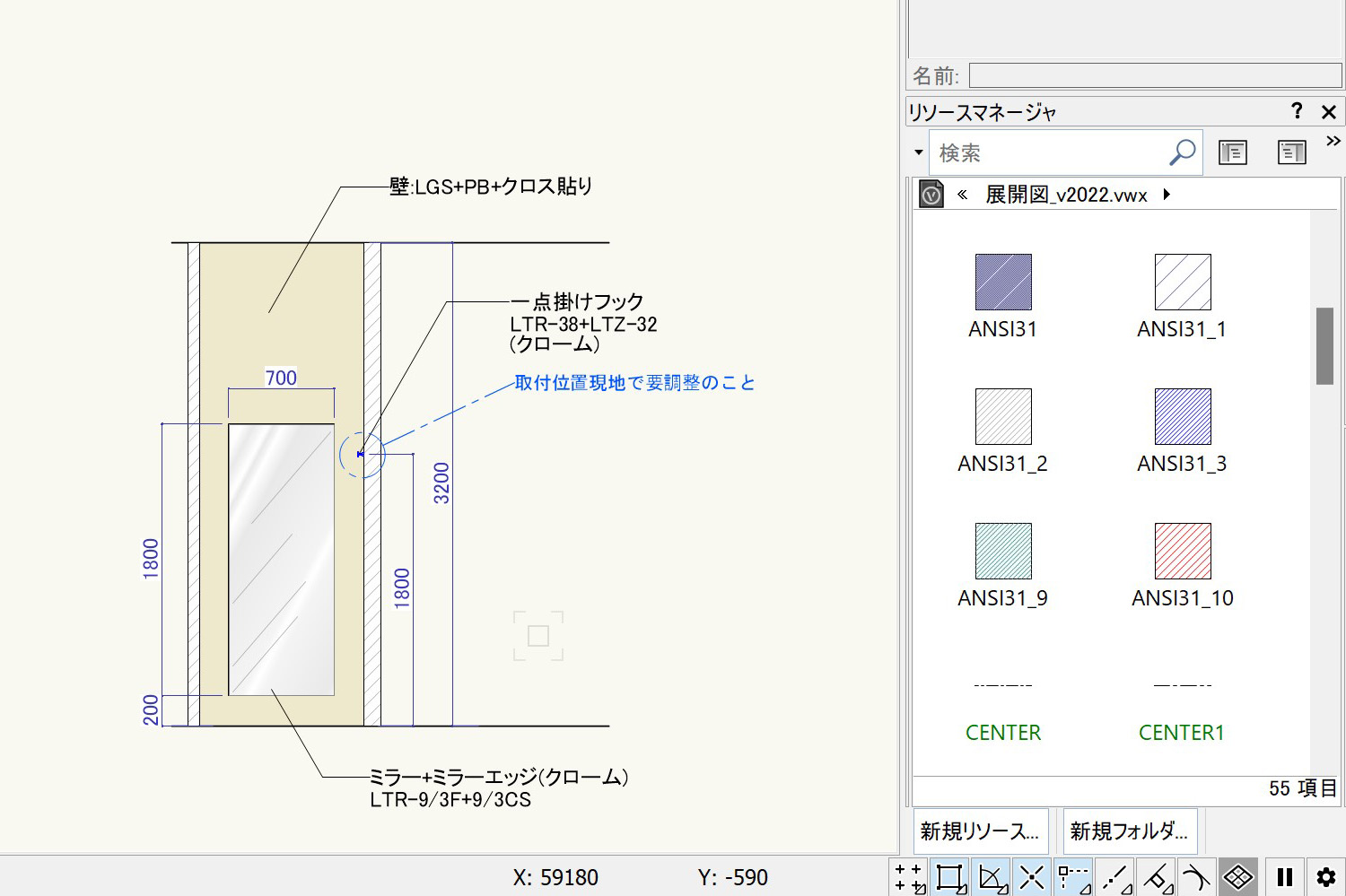
上のような図面があり、これの壁のハッチングをリソースマネージャから探したい場合。
※今回はハッチングを例にご紹介。
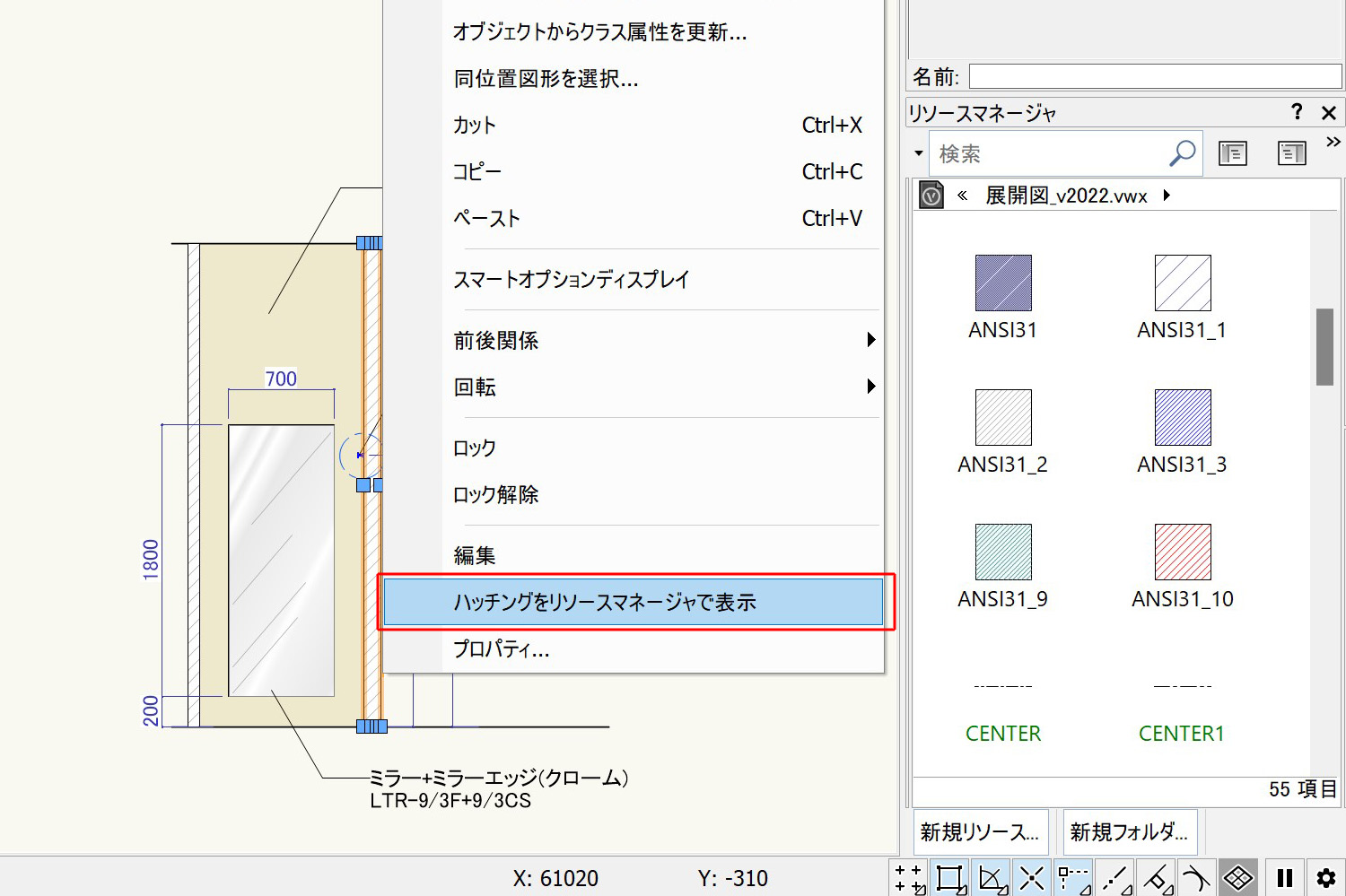
壁のハッチングを選択し、右クリックを押します。リスト内から「ハッチングをリソースマネージャで表示」をクリックします。
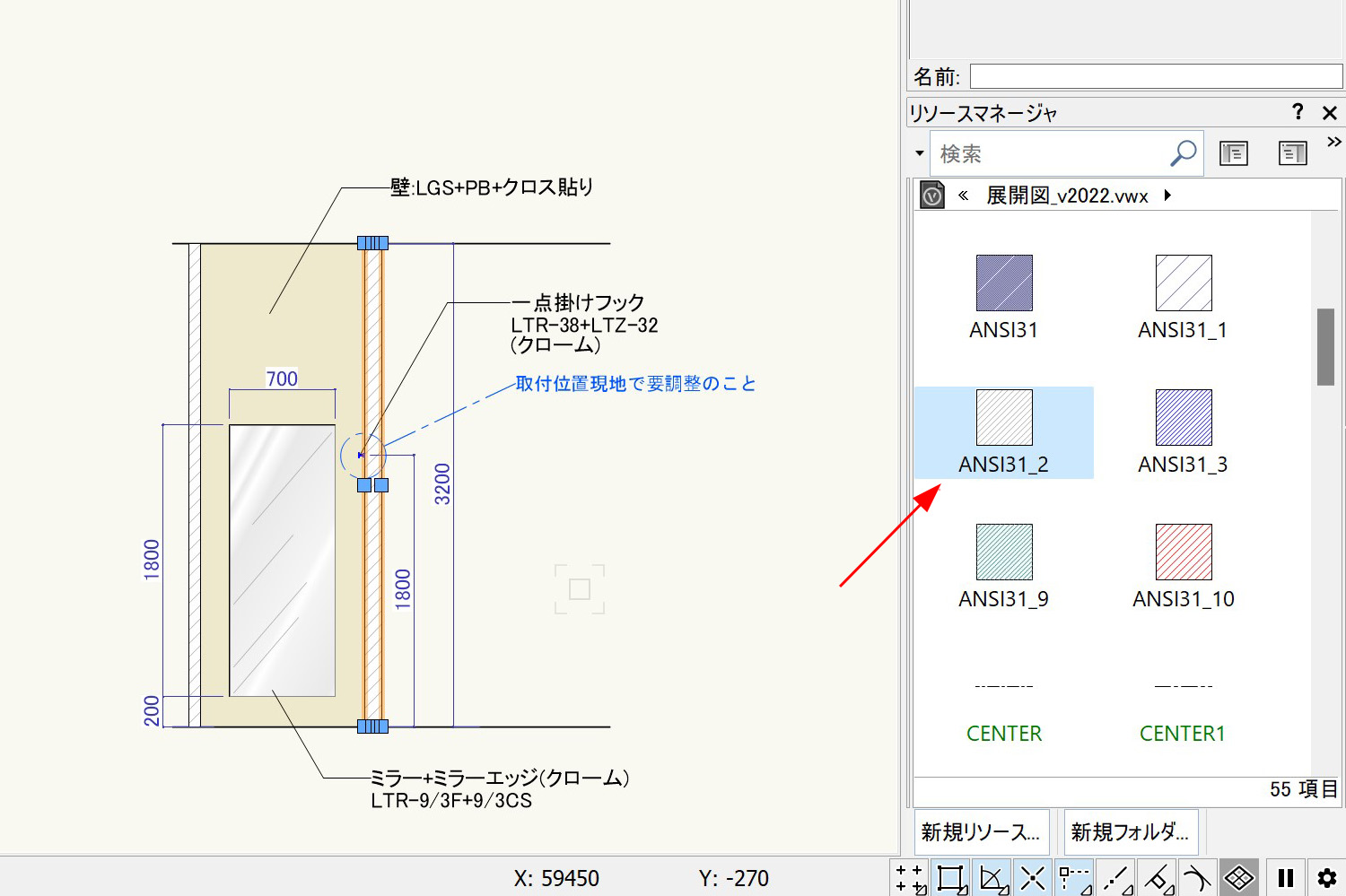
すると、リソースマネージャ内のハッチング下に水色の背景が敷かれます。これで探しているハッチングを簡単に表示することができます。
ハッチングだけでなく、ラインタイプやテクスチャなども表示できます。
●「リソースマネージャで表示」で表示可能な素材
・ハッチング
・ラインタイプ
・グラデーション
・テクスチャ
※グループ状態では検索できない為、グループを解除するか、グループ内に入る必要があります。
図面を描いていくとどんどん情報が増えていき、リソースマネージャ内の素材がごちゃごちゃしてくるかと思います。そんなときに図面上の図形からリソースマネージャ内のハッチングやラインタイプ、テクスチャを検索できるのはとても便利だと思います。ご参考にしてみてください。